クロスマから商品を削除する方法についてご説明します。
※こちらの操作はクロスマ商品情報と全モールの商品ページが削除されます。
※指定モールの商品ページのみ削除を行いたい場合はコチラを参照してください。
クロスマで商品削除する方法は3通りあります。
・個別に商品削除をする方法
・対象商品を選択し一括削除
・CSVデータを作成し一括削除
※情報非連動にチェックがついている商品は削除できかねます。
※情報非連動のチェックを外して「編集内容保存」後、削除をお願い致します。
個別に商品削除をする方法
各商品の左下にある「削除」ボタンをクリックすると削除されます。
※クロスマからの商品削除は連携が解除されるものではございません。
※連携している各モールの商品ページも合わせて削除いたします。
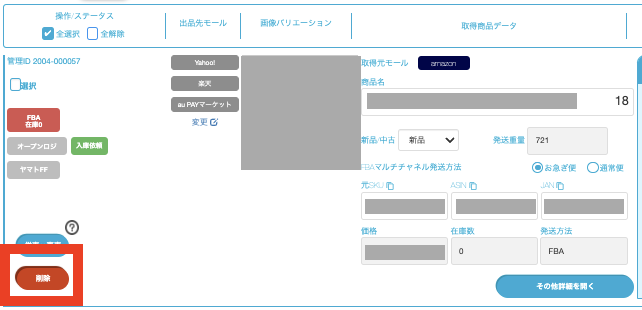
対象商品を選択し一括削除
各商品を選択し、画面上部の「一括削除」をクリックすると一括削除ができます。
※クロスマからの商品削除は連携が解除されるものではございません。
※連携している各モールの商品ページも合わせて削除いたします。
モール側で削除エラーが発生した場合、一括削除は停止してしまいます。
※エラー商品を抜いて、一括削除してください。
※一括削除できない商品はコチラを参照してください。
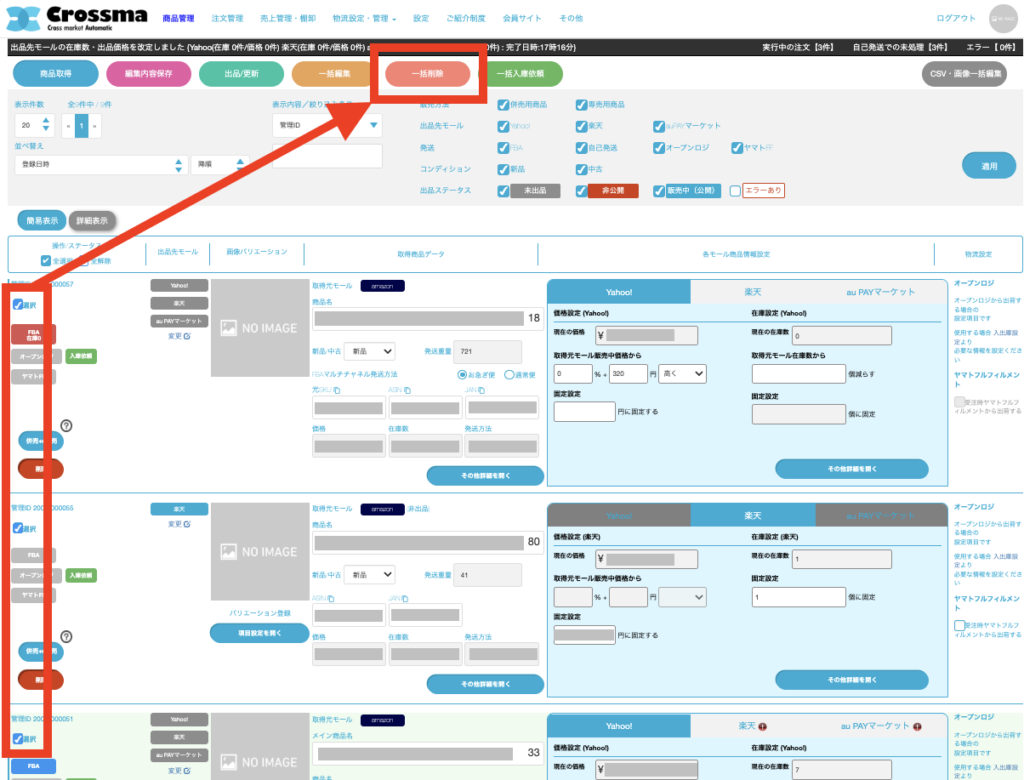
CSVデータを作成し一括削除
CSV一括削除方法はコチラを参照してください。
※画面最下部「商品削除CSVフォーマット」からもダウンロード可能です。
削除エラー
削除する際、下記エラーが発生する場合がございます。
エラーが発生した場合、各モールにて対象商品の状況をご確認ください。
| エラー内容 | 出品先モール |
| 指定された商品コードは存在しません。 | Yahoo! |
| 管理ID:****-******がRMSで見つかりません。RMSに該当商品が存在するか確認してください。 | 楽天 |
| 販売ステータスが「販売中」の商品、またはロットナンバーが「発行中」の商品は削除できません。 | auPAY |
各モールの商品情報がクロスマと異なる場合、クロスマ経由で削除ができかねます。
※クロスマと各モール情報が異なる場合、情報を合わせていただき再度削除をお試しください。
